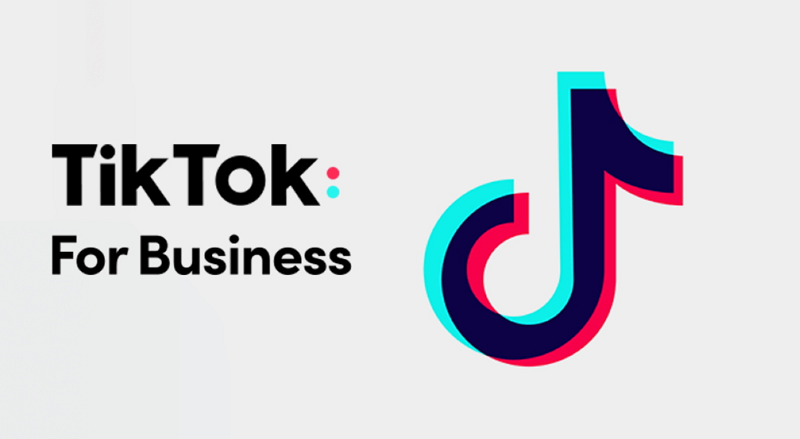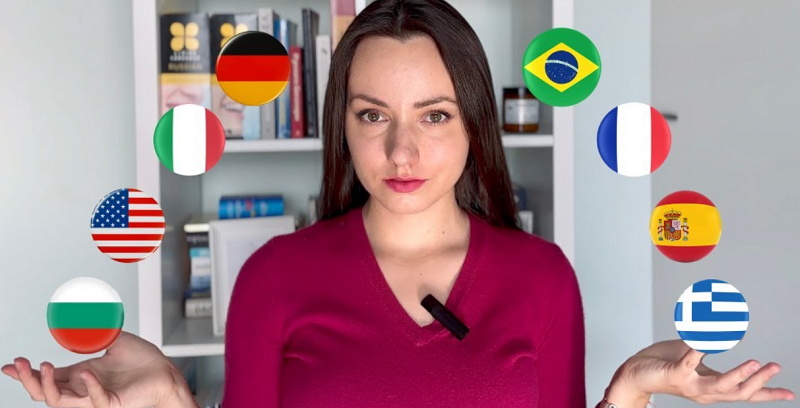Après avoir téléchargé n'importe quel fichier vidéo/MP3 de Lovetik via des navigateurs tels que Chrome, Firefox, Opera Mini, Safari, le navigateur Android, etc. Par défaut, vous pouvez trouver ce fichier dans un dossier spécial nommé "Downloads".
Localisez le dossier Téléchargements sous Windows
Il s'agit d'un dossier par défaut disponible sur Windows, où toutes les données que vous téléchargez depuis Internet sont stockées. Le dossier Téléchargements est généralement répertorié directement dans la fenêtre File Explorer, mais si vous rencontrez des difficultés pour le localiser, reportez-vous aux instructions ci-dessous.
Vous pouvez également trouver facilement votre dossier Téléchargements à l'aide de l'Explorateur de fichiers dans Windows 10 ou 11. Tout d'abord, ouvrez l'Explorateur de fichiers et cliquez sur "This PC" sur le côté gauche de l'écran. Ensuite, cliquez sur "Downloads" dans la liste ou double-cliquez sur le dossier "Downloads" dans la zone de la fenêtre principale de l'explorateur de fichiers.
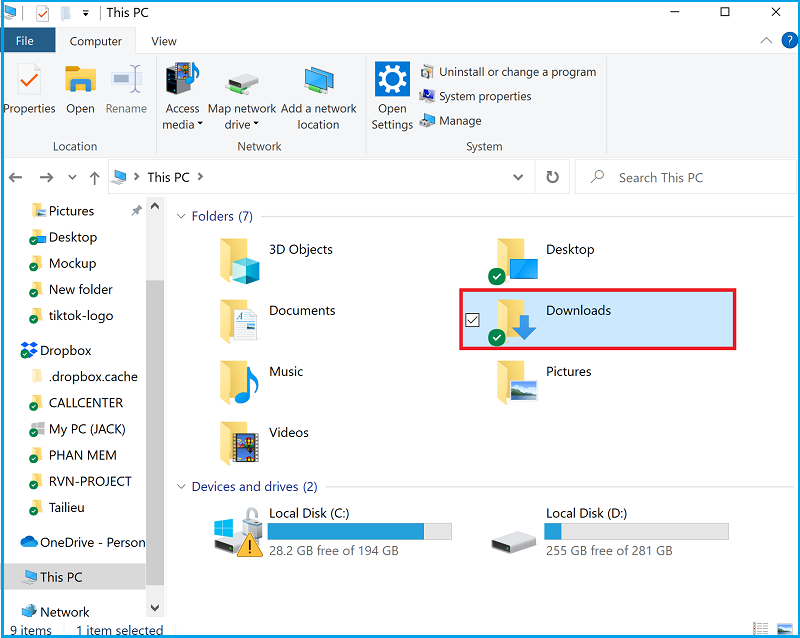
Après avoir ouvert le dossier, vous verrez tous les fichiers que vous avez téléchargés sur votre appareil répertoriés dans leur intégralité. Par défaut, la plupart des navigateurs Web enregistrent automatiquement les fichiers à cet emplacement. Mais bien sûr, vous pouvez choisir un emplacement de fichier différent si vous le souhaitez.
Si vous ne trouvez pas le fichier que vous avez téléchargé dans le dossier Téléchargements, vous l'avez peut-être perdu. Dans cette situation, vous pouvez regarder dans la section "historique de téléchargement" de votre navigateur pour trouver le fichier téléchargé.
Vous pouvez agir comme suit :
Étape 1 : Ouvrez un nouvel onglet sur le navigateur que vous utilisez pour télécharger
Étape 2 : Cliquez sur l'icône avec "trois points" dans le coin droit de l'écran, puis sélectionnez "Downloads"
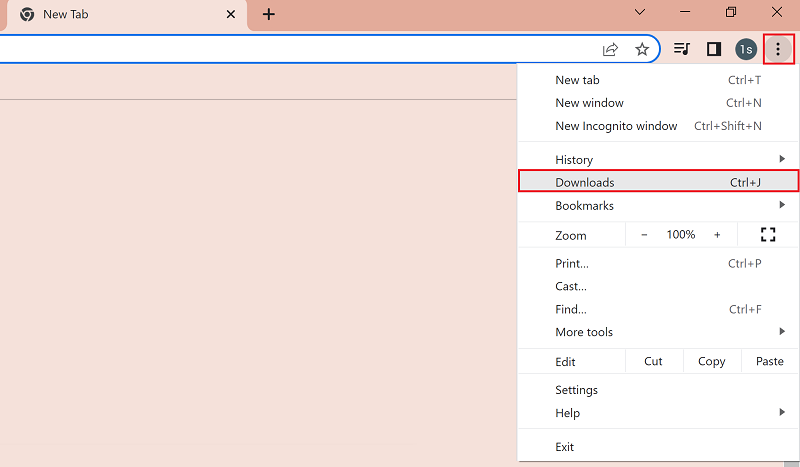
Étape 3 : Sur le nouvel écran, cliquez sur "Show in folder" pour trouver l'emplacement du fichier téléchargé.
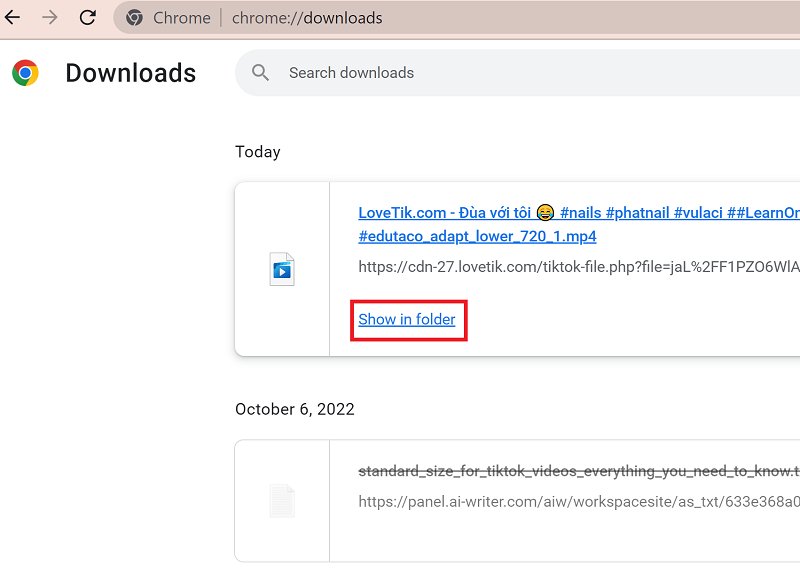
Localiser les fichiers téléchargés sur iPhone
Pour les téléphones iPhone, les fichiers téléchargés sont enregistrés sur une application par défaut appelée "Files". Pour trouver le fichier téléchargé, procédez comme suit :
Étape 1 : Ouvrez l'application "Files" depuis votre iPhone
Étape 2 : Dans l'application Fichiers, sélectionnez "Browse", puis sélectionnez "Downloads". Ici, vous verrez une liste des fichiers téléchargés.
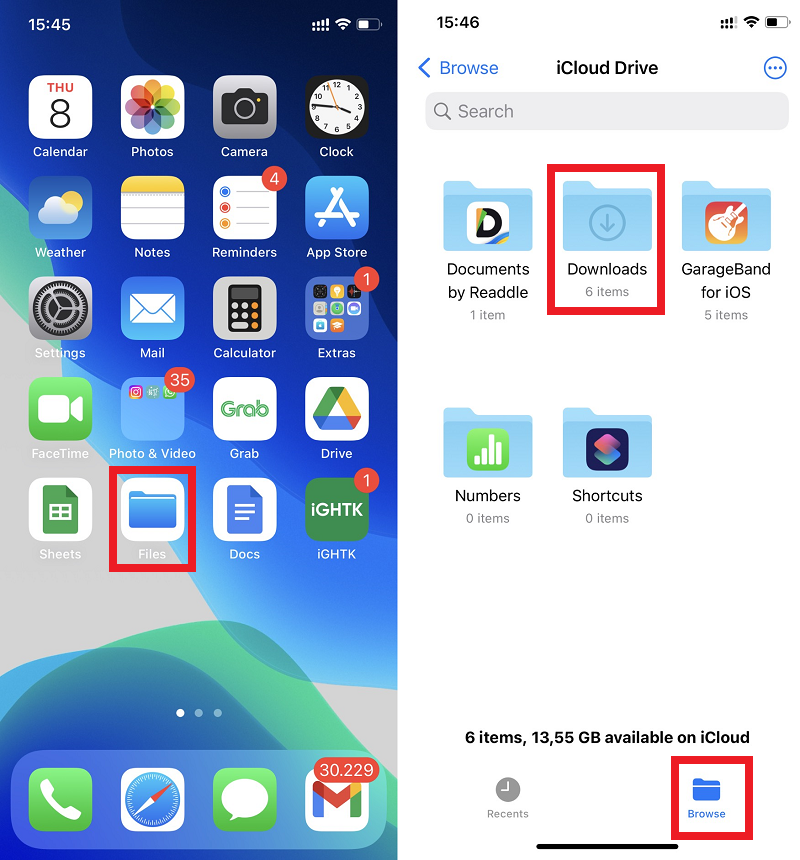
Pour déplacer le fichier téléchargé dans la section "Photos", vous pouvez voir les instructions ici
Localiser le fichier téléchargé sur le téléphone Android
Sur les téléphones Android, vous pouvez généralement trouver des fichiers vidéo et MP3 téléchargés dans l'application "Fichiers", qui, sur certains appareils, peut être nommée "Gestionnaire de fichiers".
Pour trouver l'emplacement du fichier téléchargé, procédez comme suit :
1. Ouvrez l'application "Files" ou "File Manager" sur votre appareil.
2. Les fichiers que vous avez téléchargés seront affichés. Pour trier par nom, date, type ou taille, appuyez sur Plus (trois points) Trier par. Si vous ne voyez pas "Trier par", appuyez sur l'icône "Modifié" ou "Trier"